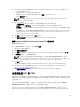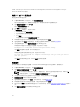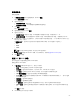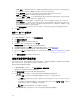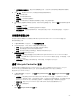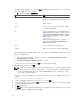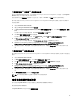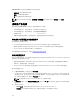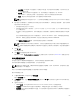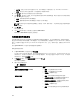Users Guide
• CHAP 验证 - 启用或禁用在查找 iSCSI 目标期间系统的质询握手验证协议 (CHAP)。如果启用此选项,
则必须在“iSCSI 发起程序参数配置”屏幕中输入 CHAP ID 和 CHAP 机密。
• CHAP 相互验证 - 在查找 iSCSI 目标期间启用或禁用网络中系统间的双向 CHAP 验证。
• 通过 DHCP 查找 iSCSI - 启用或禁用使用 DHCP 查找 iSCSI 目标。
• Windows 引导 HBA 模式 - 当主机操作系统配置为软件发起程序模式时禁用此属性,配置为 HBA 模
式时启用此属性。此选项在 NetXtreme 适配器上提供。
• 引导至目标 - 启用或禁用此属性。如果启用此选项,iSCSI 引导主机软件会尝试从 iSCSI 目标引导。
• DHCP 供应商 ID - 在此字段中指定 DHCP 供应商 ID。如果 DHCP Offer 软件包中的“供应商分类 ID”
字段与此字段中的值匹配,则 iSCSI 引导主机软件会查找所需的 iSCSI 引导扩展项。如果禁用了“通过
DHCP 查找 iSCSI”选项,则无需设置此值。
• LUN 忙碌重试计数 - 指定 iSCSI 目标 LUN 忙碌时,iSCSI 引导发起程序应该尝试连接重试的次数。
3. 单击确定保存配置。
编辑 NIC 或 CNA 配置文件
要编辑 NIC/CNA 配置文件:
1. 在 System Viewer 公用程序中,单击网络适配器配置。
2. 选择编辑现有配置文件。
3. 单击浏览并导航到保存 NIC 配置文件的位置。
4. 选择保存为 .XML 文件的配置文件并单击下一步。
网络适配器配置屏幕显示您已在配置文件中配置的适配器。
5. 选择要编辑的适配器并单击配置。有关配置适配器的详细信息,请参阅配置适配器。
6. 如果您要从配置文件中移除任何适配器,请选择该适配器并单击移除。
7. 您也可以单击添加将适配器添加到配置文件。有关详细信息,请参阅 创建 NIC 或 CNA 配置文件中的第 4
步。
8. 单击保存为配置文件以保存修改的 NIC 配置文件。
比较和更新固件资源清册
使用该功能可以查看、比较和更新特定系统的当前固件版本,还能够比较您的系统与其他系统的 BIOS 和固件
版本、Dell FTP 站点,或者比较从 Dell 支持站点下载的 PDK 目录。
要比较和更新系统的固件资源清册:
1. 在 System Viewer 公用程序上,单击固件资源清册、比较和更新。
系统组件及其当前固件版本显示在右侧窗格中。
2. 单击导出配置文件以便导出 XML 格式的软件资源清册信息。
3. 单击下一步并选择以下选项之一以指定与服务器集合的固件资源清册比较的基准:
• Dell PDK 目录 - 指定可用于比较固件资源清册的 Dell PDK 目录。要指定 PDK 目录:
– 单击浏览导航至保存目录的文件位置。确保该目录位于系统的 Dell Lifecycle Controller 可以访问
的 CIFS 共享上。
– 如果希望从目录更新固件资源清册,则指定您的目录所在的 CIFS 共享的用户名和密码。如果在查
看或与目录进行比较
,则不需要指定用户名和密码。
注: 要更新固件资源清册,您必须指向本地存储库。
• FTP: ftp.dell.com - 连接到 Dell FTP 站点以比较和更新系统的固件资源清册。
54